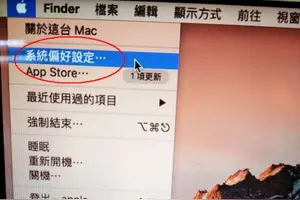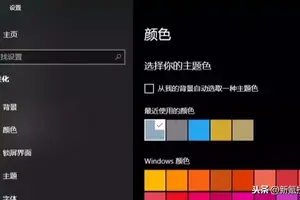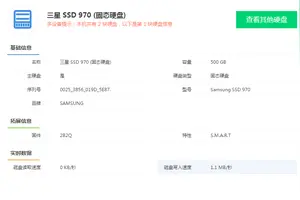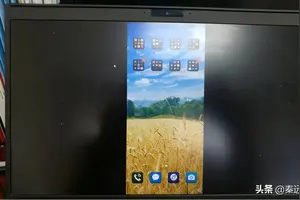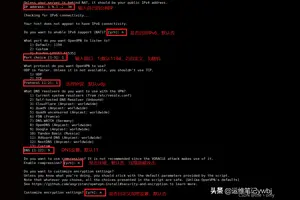1.怎么设置Enter password密码
1. 设置进入CMOS的密码。一般情况下,“Security Option”菜单上的默认选项是“Setup”,这时我们只要在“Set Supervisor
Password”和“Set User Password”菜单上任意设定一个密码就可以了。把光标移到“Set User
Password”上回车,出现一对话框(如图3),这时我们可以输入一至八位字符的任意密码(包括英文、数字、空键,要注意英文的大小写是有区别的)。连续输入两次相同的密码,再把光标移到“Save
&& Exit Setup”上保存后退出,CMOS密码设置就会生效,下次进入CMOS时就会弹出一对话框要求输入密码。
2.
设置开机密码。首先把“Security Option”菜单上的选项改为“System”,再用同上方法设置密码。设置完成后,无论是开机后进入操作系统或CMOS之前,系统都会要求输入正确的密码。
关于“Set Supervisor Password”和“Set User
Password”菜单,顾名思义,前者的权限比后者高。一般情况下我们单独对两者之一进行设置时,效果会一样。但当同时对两者进行设置后,就会发现如用“Set
User Password”进入CMOS时,只能修改“Set User Password”一项;如用“Set Supervisor
Password”进入CMOS时就可以修改所有的菜单选项,包括“Set User Password”。
最后提示一下,当要取消所设的密码时,只要进入CMOS中把光标移到相应的密码设置菜单上连续按两次回车,当出现“Password
Disabled”提示就可以了
转载请注明出处windows之家 » win10怎么把密码设置成回车
 windows之家
windows之家